|
다른 Access
데이터베이스에서 가져온 테이블을 이용해서 작업할 때 이들 사이의 관계를 다시 설정해야 하는 불편함이 있습니다. 이와 같은
경우에 처음 가져올 때부터 원본에 설정된 관계까지 그대로 가져오도록 설정하면 편리합니다.
(사용버전 액세스2002)
<1> 파일-외부 데이터 가져오기-가져오기 메뉴를
선택합니다.
<2> 가져오기 대화 상자가 나타나면 가져올 폴더로
위치를 이동한 후 해당 데이터베이스를 선택합니다.
<3> 가져오기 단추를 누르면 개체 가져오기
대화 상자가 열릴 것입니다. 테이블 탭을 선택한 후 가져올 테이블을 선택합니다.
<4> 개체 가져오기 대화 상자의 오른쪽에 있는 옵션
단추를 누르면 대화 상자 하단이 확장되면서 다양한 옵션을 볼 수 있습니다.
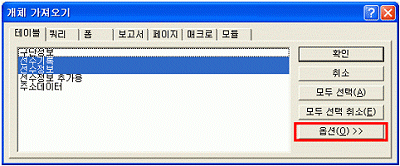
<5> 가져오기 영역의 옵션 중에서
관계 확인란을 체크한 후 확인 단추를 누릅니다.
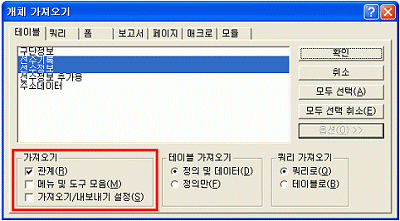
|